Cómo dividir la pantalla de tu ordenador MAC para ver 2 ventanas al mismo tiempo

En la actualidad, los ordenadores son indispensables en la vida de millones de personas, especialmente si son MAC, debido a que cuentan con muchas funciones que facilitan los estudios, los trabajos y las comunicaciones, siempre y cuando se utilicen eficazmente. Es por este motivo que es indispensable informarse en cuanto a todas las herramientas que proporcionan.
En este post podrás leer muchos datos que te servirán para utilizar estos equipos correctamente. Uno de ellos, se trata del método que se debe emplear para dividir la pantalla del ordenador, dando como resultado el poder ojear dos ventanas al mismo tiempo. En la actualidad, son muchas las personas que disfrutan de esta función para ver videos, jugar videojuegos, entre otras actividades.
Los pasos que debes seguir son bastante sencillos. Sigue leyendo y podrás informarte de una forma precisa en cuanto a la ejecución de esta función que puede ser muy útil para ti, en caso de que requieras hacer varias cosas a la vez cómo cambiar el navegador en tu ordenador MAC.

Al conocer la forma de realizar esta acción, podrás organizar mejor tu tiempo, debido a que podrás cumplir con varias tareas a la vez y de ese modo convertirte en una persona mucho más productiva. Hoy en día, este método es utilizado por muchos estudiantes a distancia, que requieren cumplir con varias obligaciones de manera simultánea.
¿Cuál es la forma de dividir la pantalla de tu MAC?
Son varias las formas que existen para dividir la pantalla de tu ordenador. En este espacio, te compartiremos las tres formas que la mayoría de personas consideran más sencillas de aplicar y mucho más efectivas. A continuación, te explicamos cada uno de estos métodos. Recuerda que puedes averiguar sobre más formas de dividir la pantalla como la de un móvil.
Hazlo con el teclado
Una de las formas más sencillas y rápidas de aplicar para esta acción es utilizar el teclado. Lo único que debes hacer para hacer uso de esta función es presionar las teclas 'ctrl'+ 'cmd' + 'F'. Después de presionar estas teclas, automáticamente se desactiva el modo 'pantalla completa' y aparecen opciones para ajustar ambas ventanas.
Al dividir la pantalla, se pueden utilizar dos aplicaciones al mismo tiempo sin ningún problema. Esto permite ahorrar tiempo y ser más eficaz en cuanto a la realización de tareas. Dividir la pantalla también es muy interesante para utilizarlos en los momentos de estudios o cuando estemos realizando trabajos importantes delante del ordenador.
En caso de usar la versión MacOS Catalina o posteriores
Es importante mencionar que los métodos que existen para cumplir con esta función pueden variar dependiendo de la MAC u ordenador que se esté utilizando. Por ejemplo, en caso de utilizar la versión MacOS Catalina o versiones posteriores, se debe mover el cursor hacia el botón que tiene por nombre 'pantalla completa'.
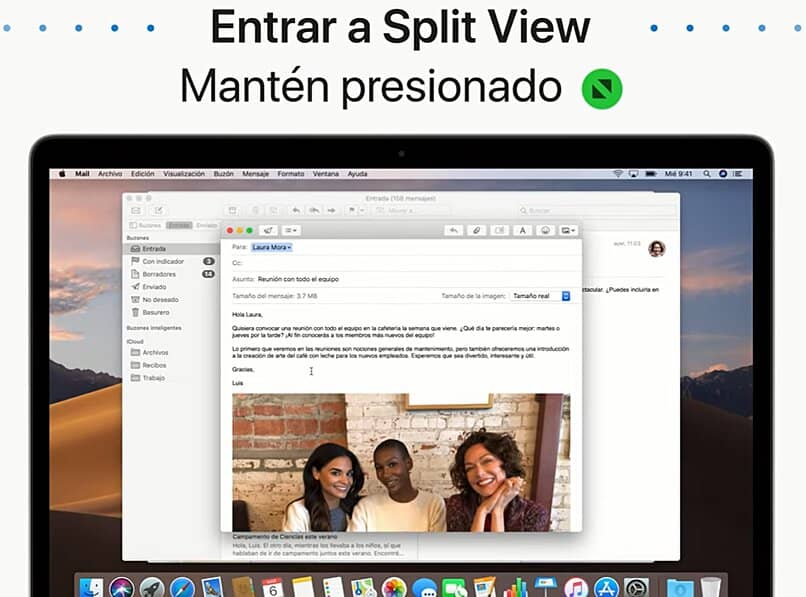
Después de esto, debes seleccionar la opción 'mover' a la derecha de la pantalla ' o ' mover a la izquierda de la pantalla'. Al culminar este proceso, podrás mirar dos ventanas al mismo tiempo sin ningún problema, optimizando todas tus actividades.
Para las versiones de MacOS Mojave, High sierra o El capitán
Otro de los métodos que se pueden utilizar para dividir la pantalla, en caso de utilizar las versiones de MacOS Mojave, High Sierra o El capitán. Para efectuar esta acción, en cualquiera de estas versiones, se debe mantener pulsado el botón 'pantalla completa', el cual se ubica en la parte superior izquierda de una ventana.
Posteriormente, la pantalla se reduce automáticamente. Después de esto, simplemente debes arrastrar dicha ventana a un lado de la pantalla.
¿Qué hacer cuando no puedo dividir pantalla con la aplicación que viene en tu MAC?
Por lo general, para dividir la pantalla en este tipo de ordenadores, se debe ingresar a una aplicación llamada 'Split View'. Sin embargo, en algunos casos, esta aplicación puede tener algunos fallos. En ese caso, es importante que sigas otros procedimientos para cumplir con el objetivo de dividir tu pantalla en dos. Sigue leyendo y te explicamos qué hacer en este caso.
Cuando esta aplicación no funciona, lo más recomendable es seleccionar el menú Apple para posteriormente seleccionar la opción 'preferencias del sistema'. Después de esto, el siguiente paso que debes seguir es presionar el botón 'Mission Control'. Es importante mencionar que al realizar este proceso, te asegures que esté seleccionada la opción 'Las pantallas tienen Spaces separados'
De esta manera ya podrás disfrutar de tu MAC con la pantalla dividida en dos partes. Esta función es muy interesante debido a las ventajas que nos otorga para manejar y ver dos pantallas diferentes. Podemos ver un video en una y tener un Word abierto en otra.


